Er du interessert i å flytte nettsiden din fra Squarespace til Shopify? Det er flere tvingende grunner til å gjøre denne overgangen, som vi vil diskutere i detalj nedenfor. Det er imidlertid avgjørende å følge de riktige trinnene for å sikre en sømløs migrering.
I denne omfattende veiledningen vil vi lede deg gjennom prosessen med å migrere manuelt fra Squarespace til Shopify, i tillegg til å bruke en app for migrering. I tillegg vil vi ta opp vanlige spørsmål og gi nyttige vanlige spørsmål for å hjelpe deg gjennom hele prosessen.
Hvorfor migrere fra Squarespace til Shopify?
Mens begge deler Squarespace og Shopify gir utmerkede verktøy for nettstedbygging for e-handelsfagfolk, de har tydelige forskjeller som kan føre til at du oppdager det Shopify er et mer passende alternativ enn Squarespace.
Hvis du befinner deg i denne situasjonen, er det på tide å vurdere å migrere nettstedet ditt fra Squarespace til Shopify.
Men hva er hovedgrunnene til at du kanskje vil bytte?
Det er flere fordeler med det Shopify tilbyr over Squarespace. Her er noen hovedpunkter:
- E-handelsfokusert plattform: Shopify er spesielt utviklet for e-handelsbedrifter og gir et robust sett med funksjoner skreddersydd for e-handel, for eksempel lagerstyring, betalingsgatewayer, fraktalternativer og ordresporing. Squarespace, på den annen side, tilbyr mer generelle verktøy for nettstedbygging med begrensede e-handelsmuligheter.
- Appens økosystem: Shopify har en enorm appbutikk med tusenvis av tredjepartsapper og integrasjoner som kan forbedre nettbutikkens funksjonalitet. Disse plugins kan hjelpe deg med markedsføring, kundestøtte, analyser og mye mer. Squarespace, mens den har noen integrasjoner, har den et mindre app-økosystem i sammenligning.
- skalerbarhet: Shopify er kjent for sin skalerbarhet, noe som gjør den egnet for bedrifter i alle størrelser. Enten du nettopp har startet opp eller opplever rask vekst, Shopify kan imøtekomme dine behov. Squarespace, mens den kan håndtere små og mellomstore bedrifter, kan det ha begrensninger når det gjelder oppskalering.
- SEO-funksjoner: Shopify gir robuste SEO-funksjoner og verktøy for å optimalisere nettbutikken din for søkemotorer. Dette inkluderer tilpassbare metakoder, URL-strukturer og automatiske nettstedskart. Squarespace tilbyr også SEO-funksjoner, men ShopifySEO-funksjonene anses ofte som mer avanserte og kan tilpasses.
- Betalingsmåter: Shopify tilbyr et bredt spekter av betalingsgatewayer, inkludert sin egen betalingsløsning (Shopify Payments), som kan spare deg for transaksjonsgebyrer. Squarespace, på den annen side, har begrensede betalingsalternativer og krever ekstra gebyrer for bruk av tredjeparts betalingsgatewayer.
Dette er bare noen få fordeler ved å velge Shopify enn Squarespace. Til syvende og sist bør avgjørelsen være basert på dine spesifikke forretningsbehov og mål.
Hvordan migrere fra Squarespace til Shopify ved hjelp av en app
Selv om det ikke er noen helt automatisert måte å migrere fra Squarespace til Shopify, anbefaler vi likevel å prøve ut en migreringstjeneste for å fremskynde mye av prosessen.
For å komme i gang:
- Lag en Shopify konto
- Installer en app for å fremskynde opprettelsen av migrasjonsfiler
Det er viktig å merke seg at selv om apper kan bidra til å akselerere hele migreringsprosessen, håndterer de ikke alt arbeidet for deg.
Mens mange apper hjelper til med å migrere viktige data som bestillinger, produkter, kunder og blogginnhold, er det vanligvis ikke mulig å duplisere den nøyaktige utformingen av nettstedet ditt fra en plattform til en annen. I slike tilfeller har du to alternativer: finne et tema på Shopify som ligner mye på ditt tidligere design, eller velg et helt nytt design.
Vi foreslår at du bruker migreringsprosessen som en mulighet til å oppdatere merkevaren din og forbedre din tilstedeværelse på nettet.
Her er noen av favorittappene våre for å fremskynde migreringen fra Squarespace til Shopify:
For å finne ut hvilken app som gir det mest brukervennlige grensesnittet for migreringen, anbefaler vi å prøve ut forskjellige apper og vurdere brukervennligheten deres. I denne opplæringen vil vi spesifikt skissere trinnene for å migrere fra Squarespace til Shopify ved å bruke Matrixify-appen.
Trinn 1: Installer en migreringsapp
Begynn med å installere og aktivere Matrixify på din Shopify admin. Klikk på Legg til apper knappen i Shopify dashboard, eller søk etter Matrixify-appen i Shopify App Store. Alternativt kan du gå direkte til Matrixify-nedlastingssiden, som fungerer fint så lenge du er logget på Shopify konto.
Klikk på Legg til app knappen, da Install. Fullfør de presenterte trinnene for å låse opp de grunnleggende funksjonene fra Matrixify for migreringsdata og filtrering av det som havner i Shopify oppbevare.
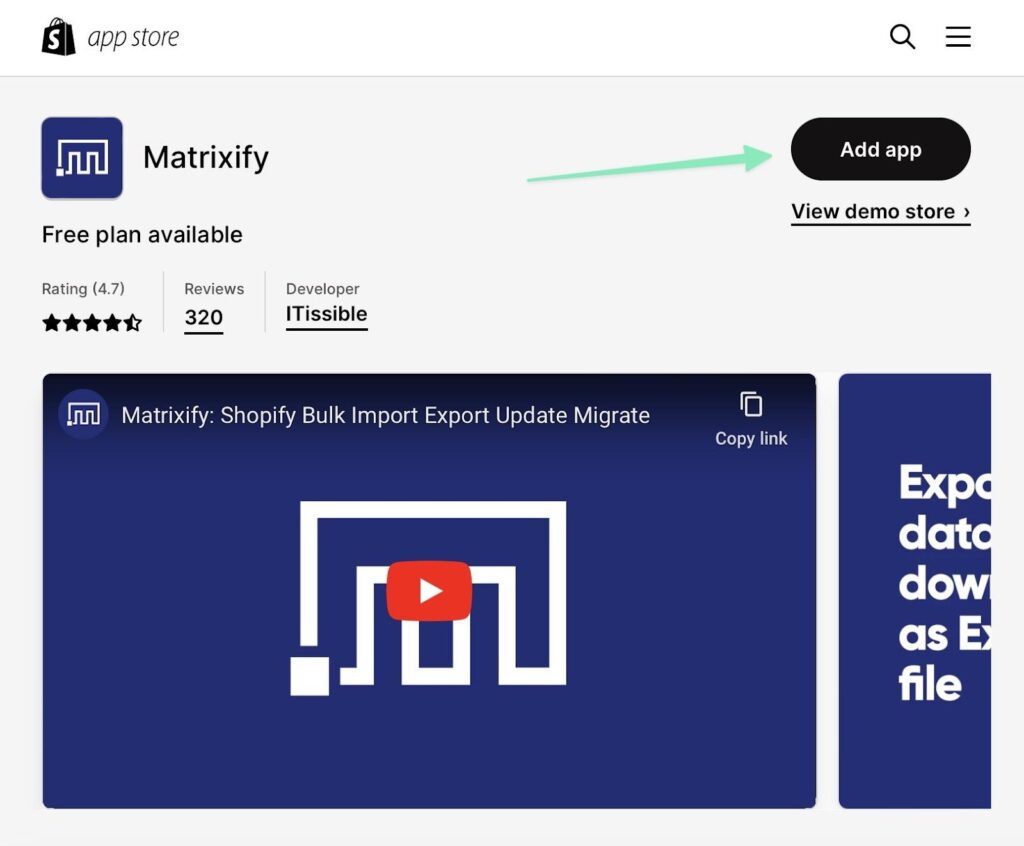
Etter installasjonen finner du en Matrixify faneblad under Apps delen i Shopify. Du kan klikke på det alternativet for å opprette nye import-/eksportjobber basert på individuelle CSV-filer, eller for å prøve å importere hele webadresser. Med Squarespace, er det ikke mulig å importere et helt nettsted med dens URL, så vi tar veien for å importere CSV-filer for ting som produkter, kunder og bestillinger.

OBS: Squarespace tilbyr en full eksport for nettstedinnhold under Innstillinger > Importer og eksporter innhold. Imidlertid er den først og fremst designet for å skifte en Squarespace nettside til WordPress/WooCommerce, ettersom den bare gir en XML-fil å laste ned. Shopify er begrenset til import av CSV-filer, mens noen av de mer automatiserte migreringsappene tillater Excel- og Google Sheets-filer. Så du kan prøve å bruke en XML til CSV-filkonvertering (det er mange gratis å velge mellom på nettet) for å se om det fungerer for å migrere fra Squarespace til Shopify. Men det er ingen garanti for at alt innholdet vil overføres.
Trinn 2: Eksporter alle ønskede nettstedsdata fra Squarespace
Eksport av data fra Squarespace nettstedbyggeren er begrenset, men du har muligheten til å hente informasjon fra flere e-handelsrelaterte kategorier. I tillegg er det en måte å eksportere blogginnhold på som er litt enklere enn å kopiere og lime det inn fra din Squarespace nettsted til Shopify (gjennom XML-eksportalternativet nevnt ovenfor).
Husk imidlertid at du må eksportere følgende data til individuelle CSV-filer, så det er ingen måte å eksportere for eksempel kunder og produkter og bestillinger i samme regneark.
Her er hva som er mulig å eksportere fra Squarespace:
- Produkter
- Mine ordre
- Kundeprofiler
- Salgsdata
- Blogg og innhold (med XML-eksport fra Squarespace og en XML til CSV-konverterer)
For å eksportere produktdata, for eksempel, naviger til Handel > Inventar i Squarespace dashbord. Åpne listen over Alle produkter in Squarespaceog velg Eksporter alle alternativet.
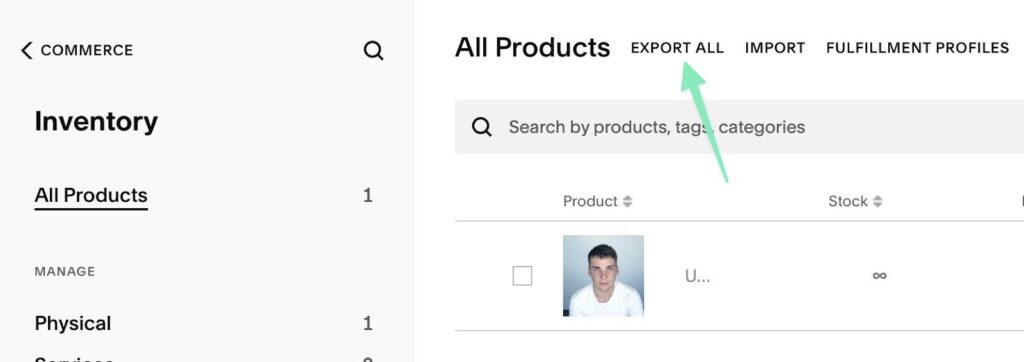
Som automatisk kompilerer alle produktene i din Squarespace lagre i en organisert liste. Den lagrer listen til en CSV-fil på maskinen din for senere redigering og import til Shopify. Som du kan se, er CSV-kolonneoverskriftene ganske standard, og starter med en produkt-ID, produkttype og produkt-URL.

Noe av den viktigere informasjonen er lenger i regnearket, som pris, tittel, produktbeskrivelse, produktvarianter og produktbilde-URL.

De andre filene du vil eksportere inkluderer bestillinger og kunder; begge prosessene er ganske like hvordan du eksporterer produkter.
For bestillinger kan du klikke på Mine ordre kategorien, og velg deretter Last ned CSV kobling.
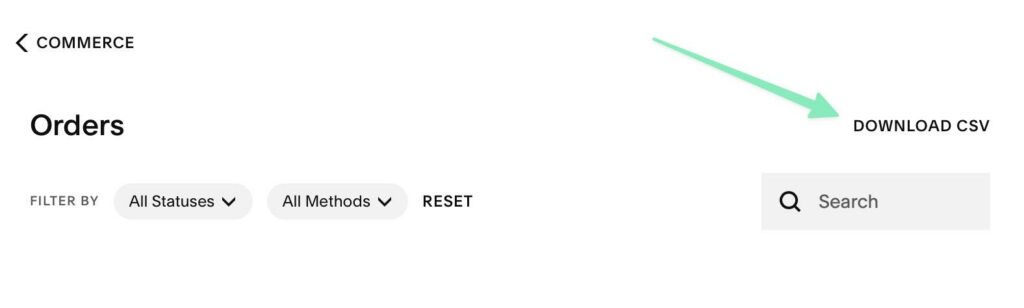
Kundelisten er litt annerledes. Åpne kunder fanen, og klikk deretter på ellipseikonet (tre prikker). Etter å ha avslørt de tilgjengelige alternativene, klikk Eksporter alle profiler.
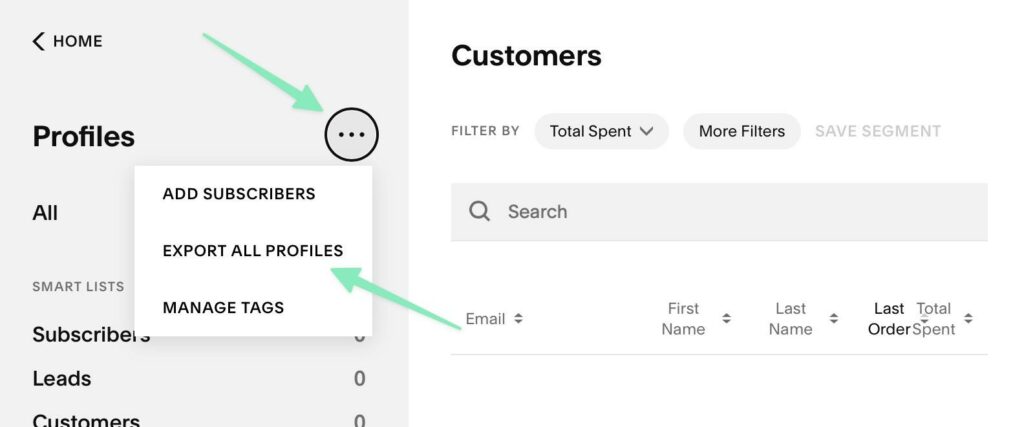
Trinn 3: Format arkene for Matrixify
Flertallet av Shopify migreringsapper lar deg laste opp bestemte filtyper, for eksempel Excel- og CSV-filer. Imidlertid er det vanligvis nødvendig å formatere disse filene i henhold til de spesifikke kravene til appen. Matrixify har for eksempel sine egne formateringsstandarder som kan avvike fra standard CSV-arket generert av Squarespace.
Ocuco Importer til Shopify side fra Matrixify tilbyr formateringskrav for å sikre at importen din fungerer.
Her er de viktigste retningslinjene du bør huske på:
- Når du importerer produkter, sørg for at arknavnet inneholder ordet «produkter». Denne navnekonvensjonen gjelder også for andre enheter; for eksempel bør en sides importark ha ordet "sider" i navnet.
- Du kan importere filer i Excel-, CSV- eller Google Sheets-formater.
- Demofiler er oppført her. Velg riktig fil basert på hva du importerer, for eksempel produkter, sider, smarte samlinger, kunder og så videre.
Som en illustrasjon, demofilen for import av produkter til Matrixify/Shopify ser ut som følger:
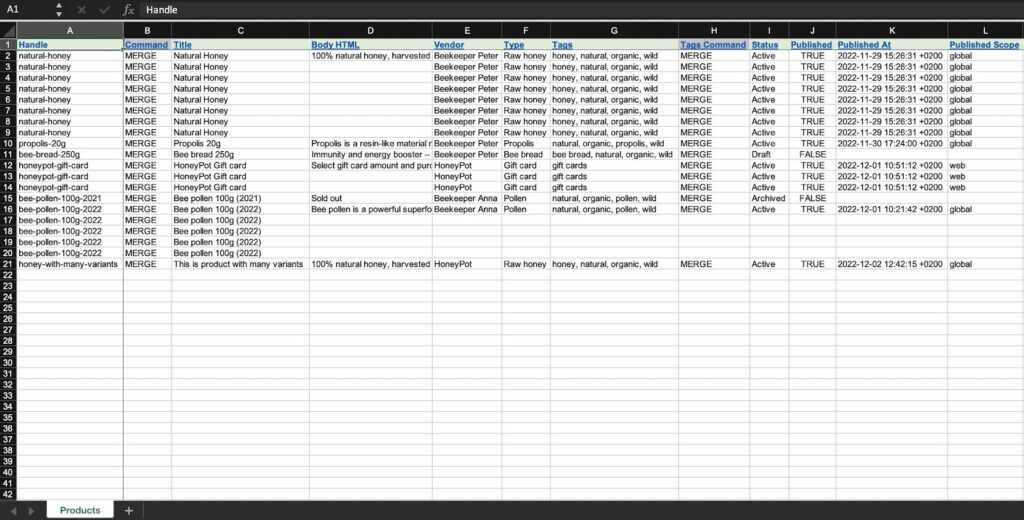
I tillegg, hvis du fortsetter å rulle til høyre, vil du finne mange andre kolonneoverskrifter. Det er viktig å merke seg at CSV-filen fra Squarespace vil ha forskjellige kolonneoverskrifter sammenlignet med Matrixify.
Derfor må du redigere Squarespace fil for å matche overskriftene som kreves av Matrixify. Husk at rekkefølgen på kolonnene ikke er signifikant. Når du har formatert din Squarespace produkter i Matrixify-formatet og lagret det som et CSV-, Excel- eller Google Sheets-dokument, kan du fortsette til neste trinn med å importere det til Shopify.
Trinn 4: Importer hvert dataark til Matrixify
Åpne Shopify dashbord og gå til Apper > Matrixify. Finn Import-delen og velg Legg til fil knapp.
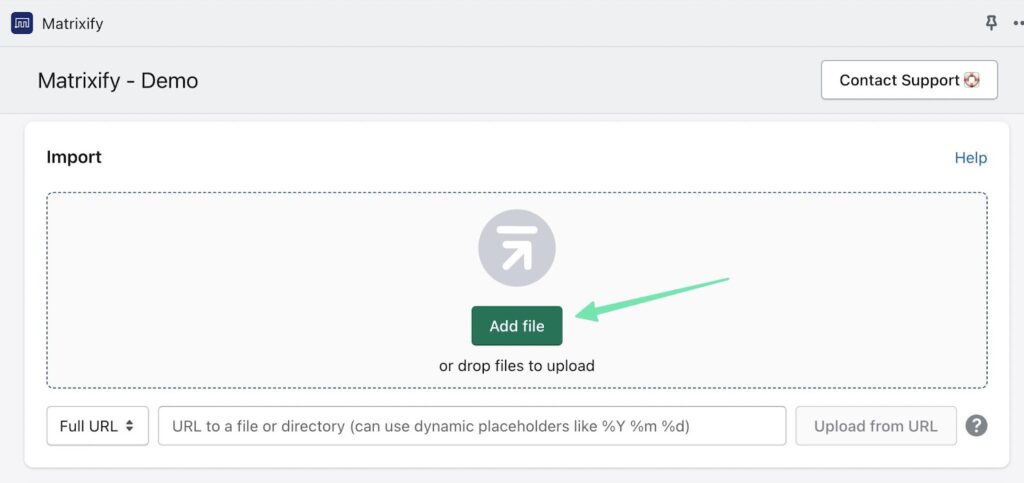
Velg filen du nylig har redigert for å starte importprosessen. Matrixify vil presentere et sammendrag av importarket ditt, inkludert informasjon om antall varer som importeres.
Hvis det oppdages feil i importarket ditt, vil Matrixify gi spesifikke detaljer om hvordan de kan løses. For å fortsette med importen, klikk ganske enkelt på Import knapp.
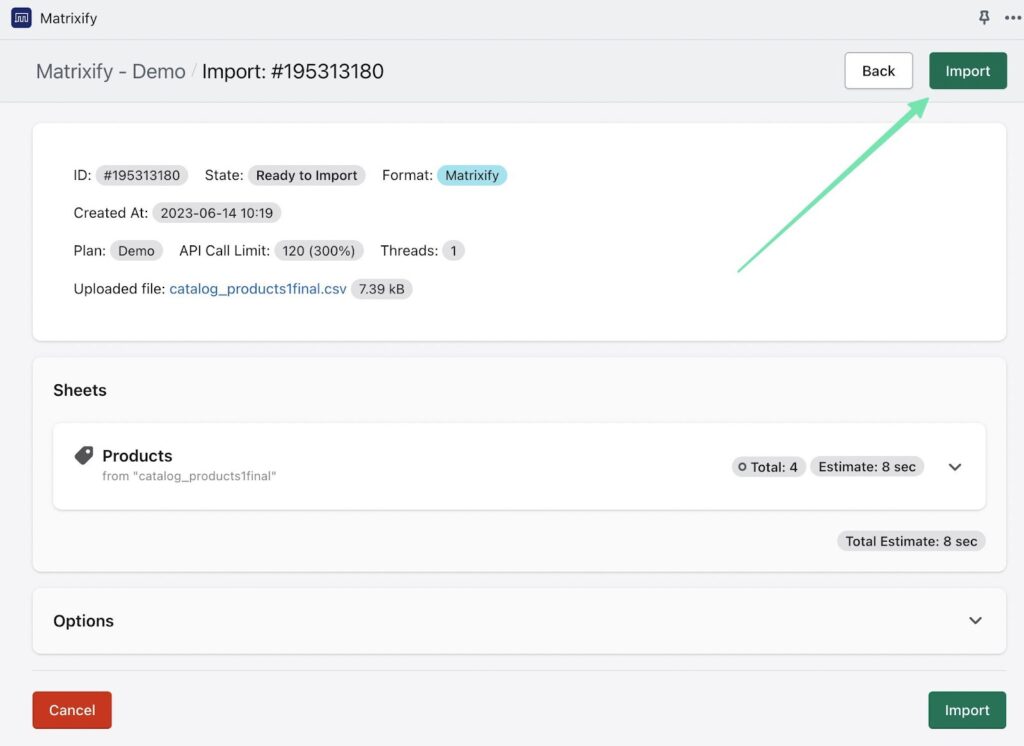
Varigheten av importprosessen vil variere avhengig av størrelsen på filen. Når importen er fullført, vil du motta et varsel som bekrefter at den er fullført. Det er vanlig at det oppstår feil under importen, spesielt siden enkelte felt i Squarespace er spesifikke for Squarespace og kan ikke oversettes sømløst til Shopify.
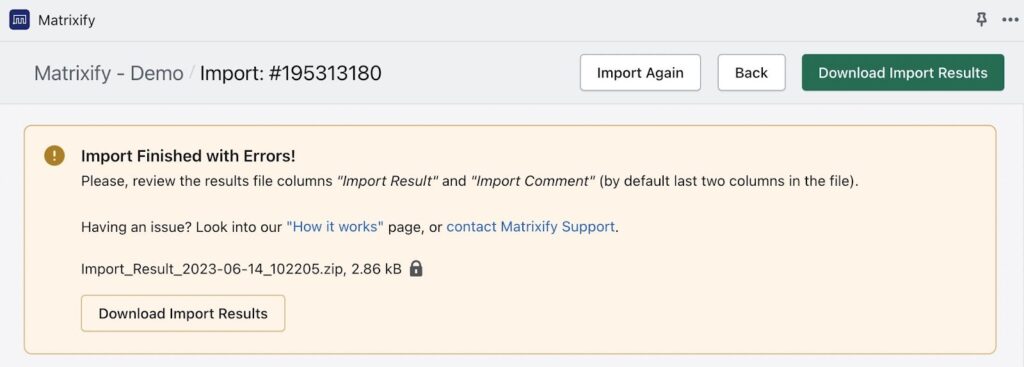
For å se resultatene av importen, naviger til Produkter side i Shopify. Dette viser alle produktene som er importert fra Squarespace. Den samme prosessen kan gjentas for ting som bestillinger og kunder.
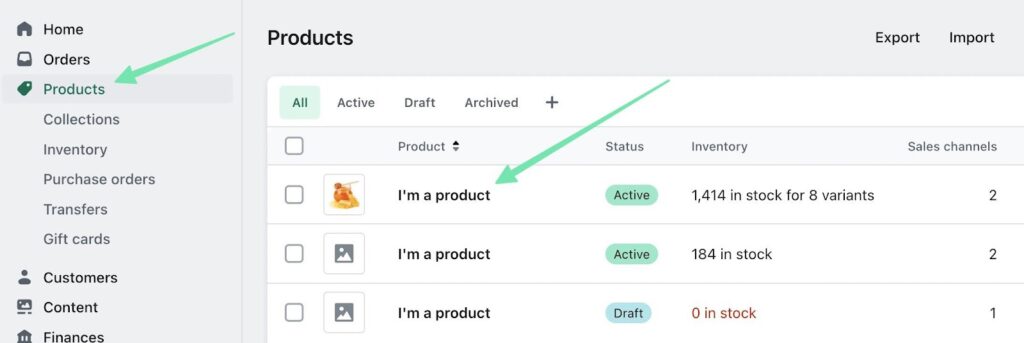
Å åpne et produkt, for eksempel, viser detaljene du importerte fra CSV-arket, for eksempel produktvarianter, kategorier, medieelementer og mer.

For hver enhet du ønsker å migrere fra Squarespace til Shopify, må du utføre en separat importprosess. Trinnene som er involvert er generelt like: naviger til den spesifikke siden i Squarespace, Velg Eksport alternativet, formater det resulterende arket og importer det med Matrixify.
Det er dusinvis av andre enheter som støttes av Matrixify (smarte samlinger, tilpassede samlinger, selskaper, etc.), men Squarespace støtter ikke eksport av alle disse varene.
Du kan manuelt kompilere disse enhetene til dine egne regneark, men for automatisering gjennom Squarespace, må du holde deg til bestillinger, kunder og produkter.
Hvordan migrere manuelt fra Squarespace til Shopify
Gitt at en betydelig del av migreringsprosessen, spesielt redesign av nettstedet, ofte gjøres manuelt, kan det hende du foretrekker å migrere alle dataene dine manuelt også. Hvis dette er tilfelle, følg disse trinnene for å effektivt migrere nettstedet ditt fra Squarespace til Shopify.
I likhet med å bruke en app, er Squarespace til Shopify migrering innebærer eksport av flere ark fra Squarespace og deretter importere dem til Shopify.
Her er et eksempel på manuell import av produkter direkte til Shopify:
Trinn 1: Eksporter nødvendige datablader fra Squarespace
In Squarespace, Gå til Handel > Inventar. Etter å ha funnet inventarlisten din, klikk på Eksporter alle knappen, som laster ned en CSV-fil med alle produktene og deres detaljer til maskinen din.
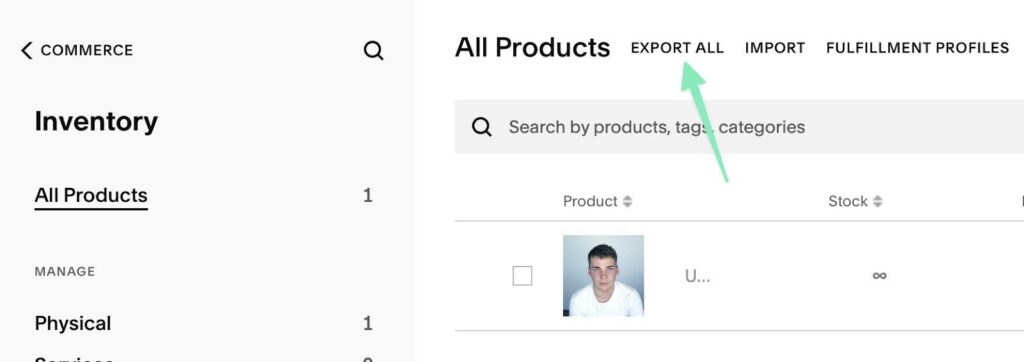
Trinn 2: Format CSV-filen du vil importere den til Shopify
For å lette en sømløs dataimport til Shopify, bruk denne medfølgende eksempelproduktimport-CSV-filen. Det anbefales å lagre eksempelproduktfilen og deretter kopiere de relevante dataene fra den eksporterte filen du hentet fra Squarespace. Eksempel CSV-filen er strukturert som følger:
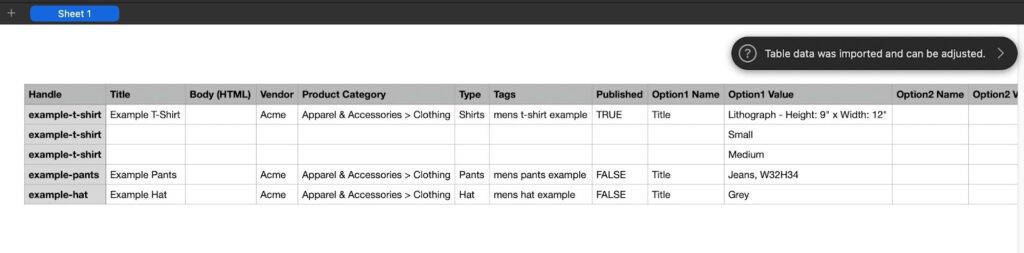
En enkel eksport fra Squarespace ser slik ut:

Som sådan kopierer du de tilsvarende kolonnedataene til Shopify eksempel-CSV, men behold kolonneoverskriftene i eksempel-CSV-en. På denne måten opprettholder du kolonneoverskriftene som kreves av Shopify, men du overfører alle dataene du hentet fra Squarespace arket inn i de høyre kolonnene. Husk at kolonnerekkefølgen ikke bør ha betydning for import til Shopify.
Trinn 3: Importer filene dine til Shopify
Gå tilbake til Shopify og velg Produkter kategorien. Velge Import.
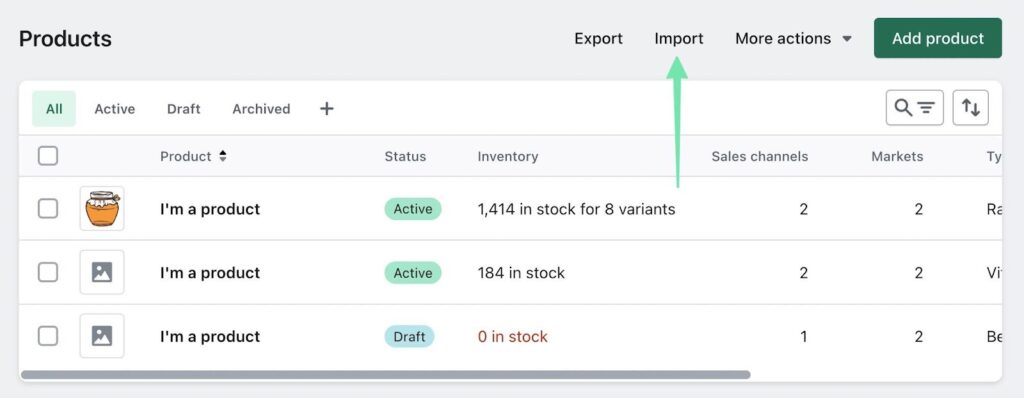
For å begynne, klikk på Legg til fil og velg ønsket fil fra datamaskinen. Så velg Last opp og klikk Fortsett å fortsette. Ta deg tid til å se gjennom forhåndsvisningen av importen og forsikre deg om at alt ser riktig ut. Til slutt klikker du på Importer produkter knappen for å fullføre prosessen.
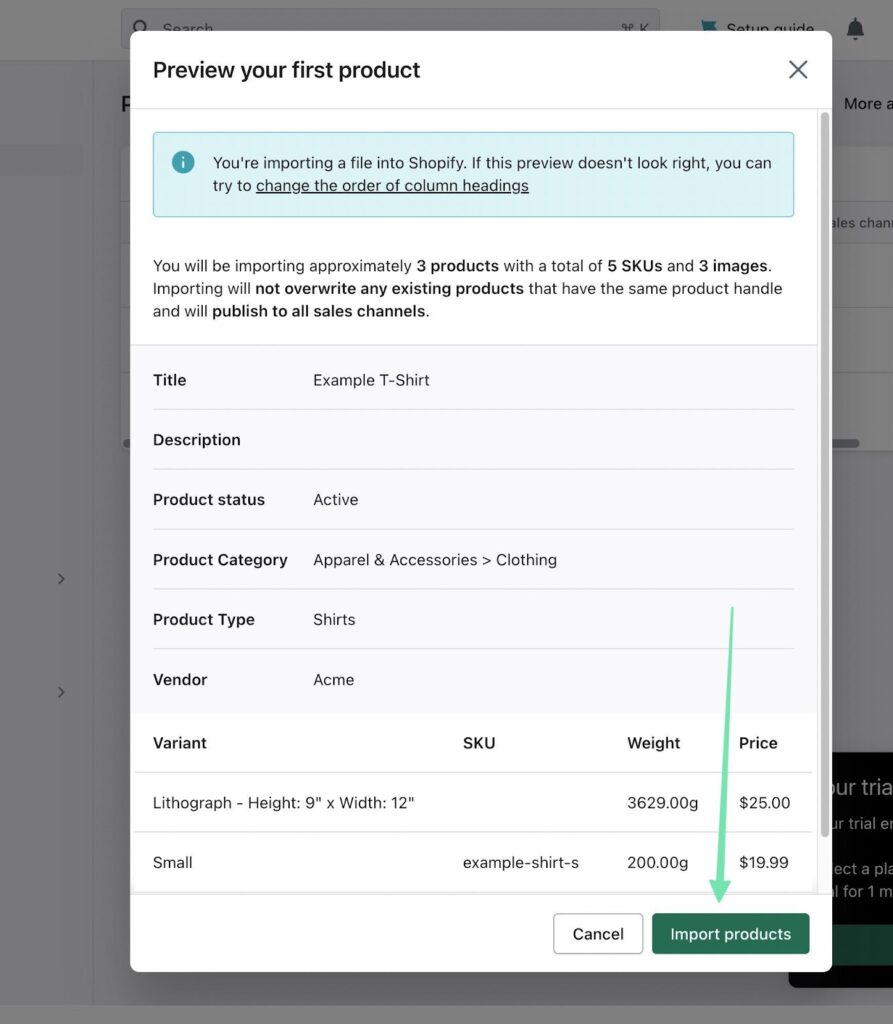
Du bør vente noen minutter avhengig av størrelsen på importfilen. Shopify sender deg rett tilbake til Produkter siden, som gir listen over importerte produkter.

For å fortsette å migrere data fra Squarespace til Shopify, fortsett med å eksportere data fra Squarespace og importere det til Shopify for andre enheter, for eksempel:
- kunder
- Mine ordre
Vanlige spørsmål om migrering fra Squarespace til Shopify
Hvis du har noen presserende spørsmål om hvordan du kan migrere fra Squarespace til Shopify, dette er delen for deg. Vi har forsøkt å svare på alle vanlige spørsmål så detaljert som mulig for å sikre at du ikke treffer noen veisperringer underveis.
Hvorfor bør jeg vurdere å migrere fra Squarespace til Shopify?
Selv om hver e-handelsplattform har sine fordeler og ulemper, er det fem hovedgrunner til at du kan vurdere å migrere fra Squarespace til Shopify:
- Det er en e-handel-fokusert plattform, mens Squarespace er mer for generelle nettsteder (og det inkluderer et e-handelselement på toppen av det)
- Et app-økosystem som er fylt med tusenvis av kuraterte apper
- Skalerbarhet fra små bedrifter til store bedrifter
- Mer fleksible SEO-funksjoner
- Et bredere utvalg av billigere betalingsalternativer
Kan jeg migrere hele nettstedet mitt fra Squarespace til Shopify?
Du kan migrere:
- kunder
- Produkter
- Mine ordre
- Noe blogginnhold
Mens jeg migrerer fra Squarespace til Shopify, er det viktig å merke seg at visse elementer, for eksempel spesifikke SEO-konfigurasjoner og de fleste designelementer, ikke kan overføres direkte. Derfor må du manuelt laste opp logoen din på nytt og designe hjemmesiden i henhold til dine preferanser.
Imidlertid vil alle essensielle backend-data som sikrer funksjonaliteten til nettbutikken din bli overført. Noen migreringsapper kan hjelpe til med å kartlegge nye URL-er til bildefiler, men vanligvis må du laste opp alle bildene dine på nytt.
Kan jeg sikkerhetskopiere min Squarespace nettstedet før du migrerer?
Den beste måten å sikkerhetskopiere en Squarespace nettstedet før migrering er å gå til Innstillinger > Importer og eksporter innhold i Squarespace. Klikk på Eksporter-knappen for å laste ned en XML-fil til datamaskinen din. Denne XML-filen er ikke nødvendigvis kompatibel med alle plattformer. IT er først og fremst designet for WordPress, men du kan også importere en XML-fil til Squarespace.
Det finnes XML til CSV-konverterere som vi foreslår å bruke – hvis du ønsker å bruke dataene på en annen plattform som Shopify— men det er ikke alltid en garanti for at omformeren fungerer perfekt.
Det er også mulig å fullføre alle eksporttrinnene som ble dekket tidligere i denne artikkelen for ekstra beskyttelse, som å laste ned eksport-CSV-filer for ting som kunder, bestillinger og produkter.
Til slutt anbefaler vi å beholde din Squarespace konto åpen til du er fullstendig migrert og publiserer den nye Shopify nettsted. Først etter det bør du lukke/slette din Squarespace konto.
Hvordan kan jeg velge riktig Shopify plan for virksomheten min?
Vi anbefaler å henvise til vår guide på Shopify prisplaner for detaljert informasjon. Den ideelle planen for virksomheten din bør gi de nødvendige funksjonene samtidig som den forblir kostnadseffektiv. Ta deg tid til å gjennomgå hver prisplan for å finne ut hvilken som oppfyller alle funksjonskravene dine uten å overskride budsjettet.
Her er våre anbefalinger:
- Shopify Starter plan: Denne planen er perfekt for påvirkere av sosiale medier og innholdsskapere som ønsker å selge et begrenset antall varer gjennom plattformene deres. Det koster $5 per måned.
- Basic Shopify plan: Designet for små bedrifter og enkeltpersoner som ønsker å selge et ubegrenset antall produkter gjennom en nettbutikk med funksjoner som utsjekking, betalingsbehandling, rapporter og fraktrabatter. Kostnaden er $29 per måned.
- Shopify plan: Denne planen er egnet for små til mellomstore merker som ønsker å forbedre sine e-handelsrapporteringsevner eller krever ekstra personalkontoer. Det er priset til $79 per måned.
- Avansert plan: Passer best for mellomstore til store bedrifter som krever tilpasset rapportering og lavest mulig kredittkortbehandlingsgebyrer gjennom Shopify. Denne planen tilbyr også flere personalkontoer. Kostnaden er $299 per måned.
Er det mulig å tilpasse designet på min nye Shopify butikk for å matche min Squarespace nettside?
Selv om det ikke er mulig å lage en eksakt kopi, kan du sikkert oppdage en Shopify tema som ligner mye på utformingen av din nåværende Squarespace nettstedet. Matche primær- og sekundærfargene på nettstedet ditt til det du hadde i Squarespace er også relativt grei. I tillegg kan du laste opp logoen din, strebe etter å lage sidene og blogginnleggene dine på samme måte, og bruke tilpasset kode for alle unike designelementer fra det forrige nettstedet ditt.
Det er imidlertid viktig å merke seg at det ikke er noen øyeblikkelig "kopier og lim"-funksjon tilgjengelig for å overføre et nettsteddesign fra Squarespace til Shopify. Noen manuelle justeringer og tilpasninger vil være nødvendig for å oppnå ønsket design på din Shopify oppbevare.
Hvilken innvirkning har migreringen på SEO-rangeringene mine?
SEO-rangeringer er først og fremst knyttet til domenenavnet ditt, i stedet for plattformen du bruker. Derfor bør SEO-rangeringene dine teoretisk forbli uendret etter migrering fra Squarespace til Shopify. Det er imidlertid flere faktorer å vurdere:
- En dårlig utført migrering som resulterer i ødelagte koblinger, manglende bilder eller feil formatert innhold kan potensielt skade SEO-rangeringene dine.
- Et nytt design kan påvirke brukervennligheten, noe som kan påvirke søkerangeringen hvis brukere og søkemotorer oppfatter det negativt.
- Motsatt fører et godt utført redesign ofte til et enklere, mer moderne grensesnitt med optimalisering for mobil e-handel. Med Shopify, har du en god sjanse til å forbedre SEO etter migreringen.
Vår konklusjon om hvordan du kan migrere fra Squarespace til Shopify
Å migrere fra Squarespace til Shopify, må du eksportere alt du trenger fra Squarespace og overføre butikkdataene til din Shopify e-handelsbutikk, enten manuelt eller ved hjelp av en app. Det anbefales å finne en mal på Shopify som ligner mye på din Squarespace designe og deretter tilpasse din Shopify nettsted med samme farger, logo og tilpassede stiler.
Før enhver datamigrering, sørg alltid for å lage en sikkerhetskopi av nettstedet ditt for å unngå tap av data. Det er også viktig å ikke slette den gamle siden din før du er fornøyd med resultatene og klar til å lansere den nye.
Hvis du har migrert fra Squarespace til Shopify (eller importert data på en eller annen måte), oppfordrer vi deg til å dele tipsene dine eller stille spørsmål i kommentarfeltet nedenfor!




Kommentar 0 Responses